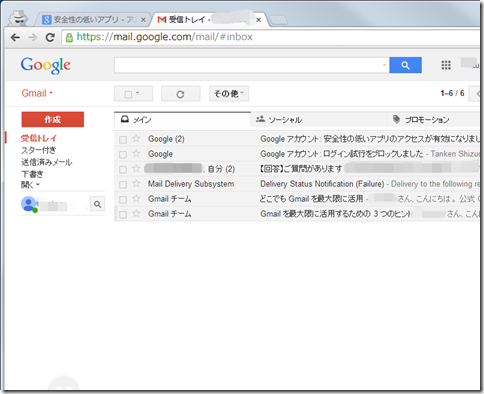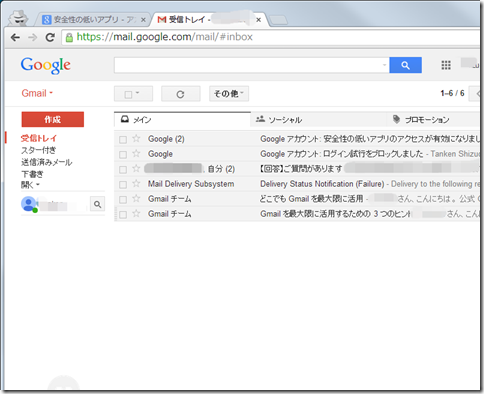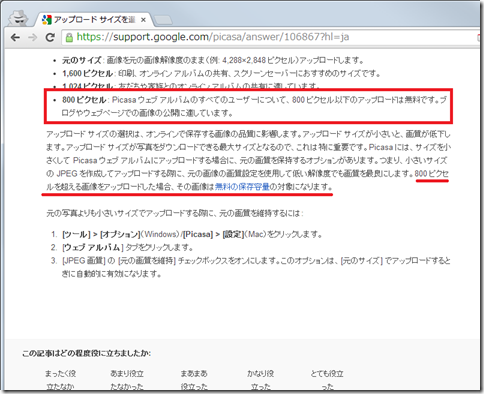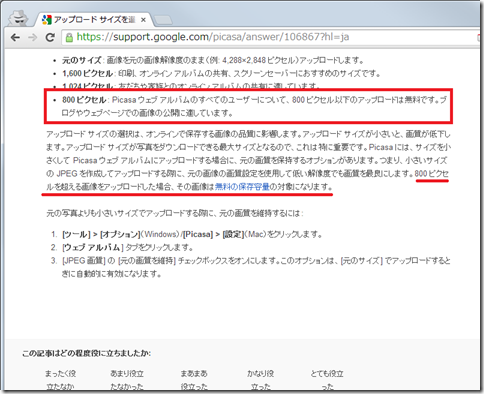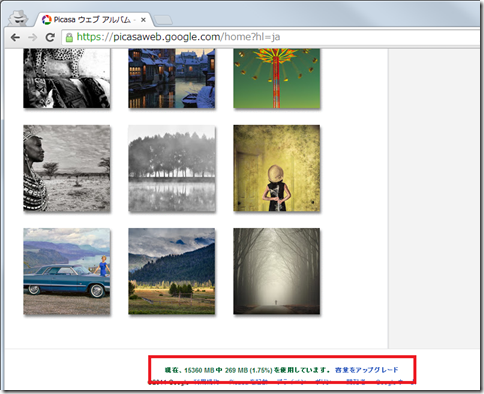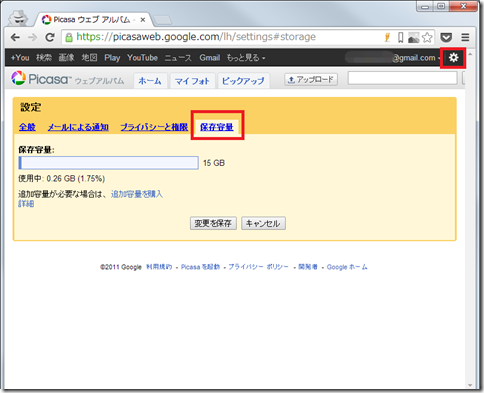Windows 7を使用していますが、メールソフトは最近はもっぱらサンダーバードでしたが
せっかくなので、Windows7標準の「Windows Liveメール」を使用してみることにしました。
Outlook Expressから非常に使い勝手が変わりましたよね、、、
ちなみに、自分がブログ用に使用しているのはGmailなので、GmailアカウントをWindows Liveメールに設定してみました
GmailアカウントをWindows Liveメールに設定する方法。プロトコルIMAPを使用した場合
GmailはWebメールとして使用しても使い勝手は最高に良いのですが
パスワードを忘れてしまいがちなので、「Windows Liveメール」にもアカウントを登録しておくことにしました。
Gmailアカウント側で設定する項目
GmailをWindows LiveメールでIMAP受診するためには、まずGmail側に設定することがあります。
それは
- GmailのIMAPを有効にする
- Googleアカウントの「安全性の低いアプリのアクセス」を有効にする
設定が必要です